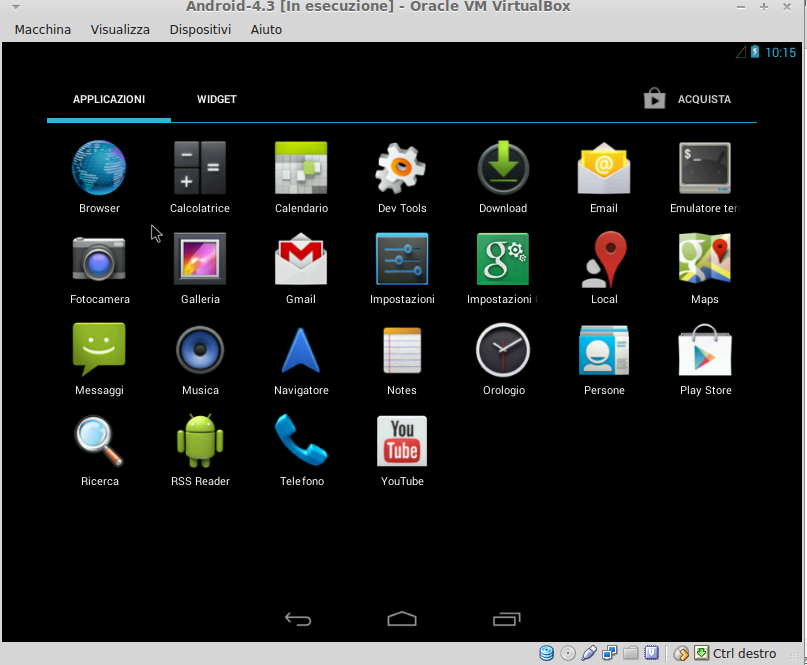In questo articolo installeremo il sistema operativo android in una macchina virtuale. Le motivazioni che ci possono spingere a questa procedura possono essere molte. Può essere che vogliamo installare molte applicazioni per provarle senza sporcare il telefono o tablet, può essere che vogliamo utilizzare un'applicazione, ma non abbiamo un dispositivo android, ecc.
Per farlo possiamo creare una macchina virutale su virtualbox come abbiamo visto qui. Scarichiamo la ISO di installazione da:
https://code.google.com/p/android-x86/downloads/list

Creiamo una nuova macchina virtuale con le seguenti caratteristiche:
Operating System: Linux – Linux 2.6
Memory Size: 512 MB o maggiore.
Hard Drive Size: 3 GB o maggiore.
Avviamo l'installazione facendo fare il boot dal file iso appena scaricato.
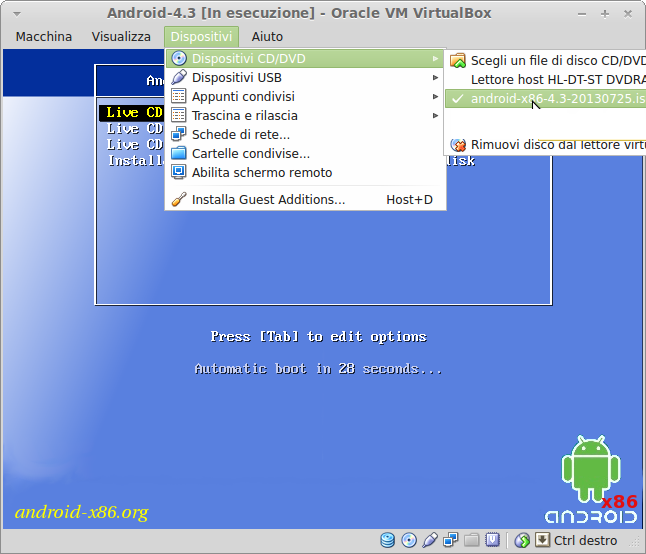
Sselezioniamo la voce Installation.
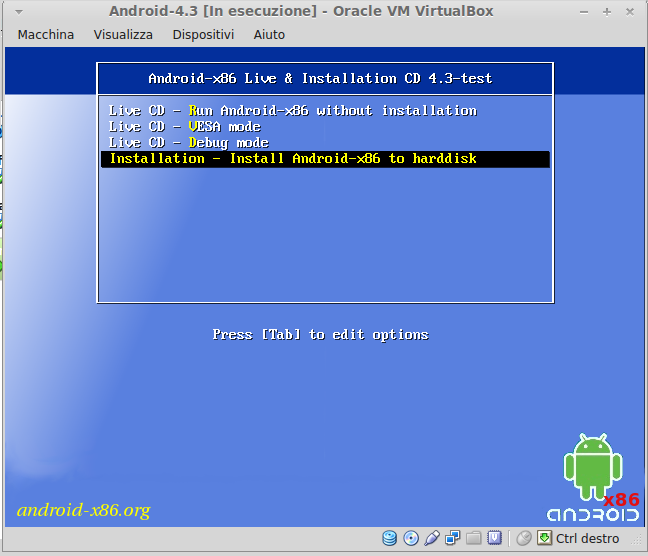
Creiamo la partizione per installare il sistema.
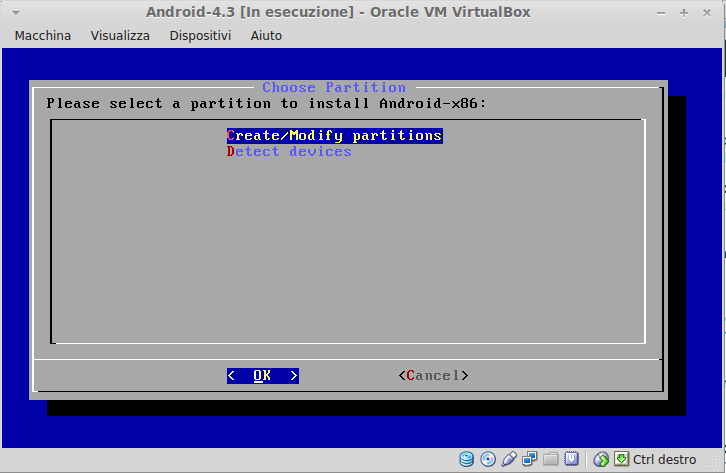
Creiamo una nuova partizione "new"
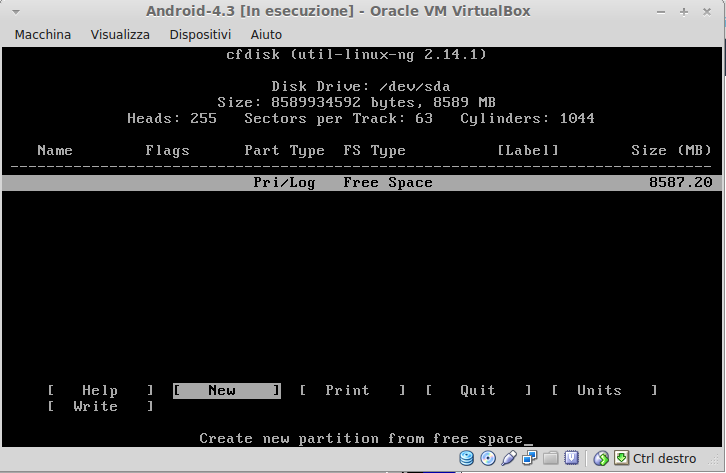
Creiamo una partizione primaria.
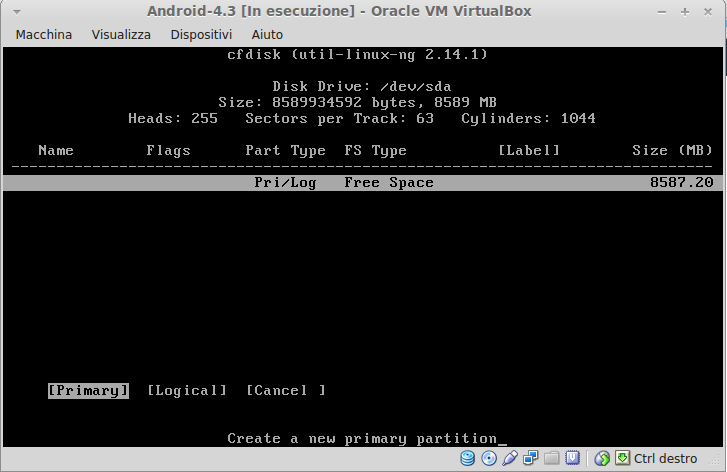
Ci verrà richiesto quanto assegnare alla partizione creata. Nell'esempio sotto vediamo 8GB di partizione.
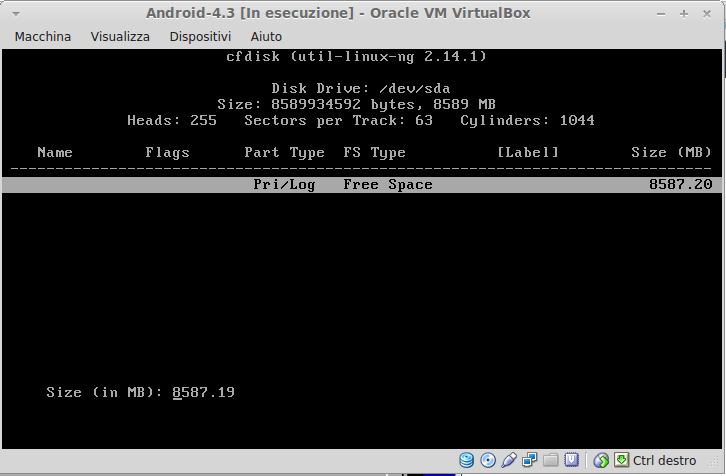
Applichiamo le modifiche.
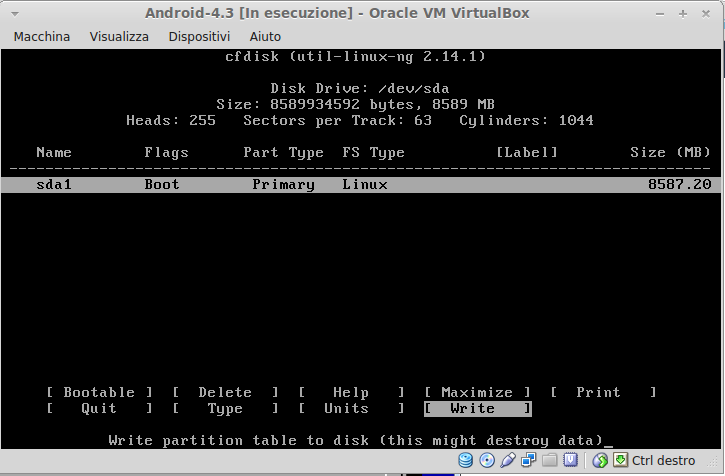
Accettiamo.
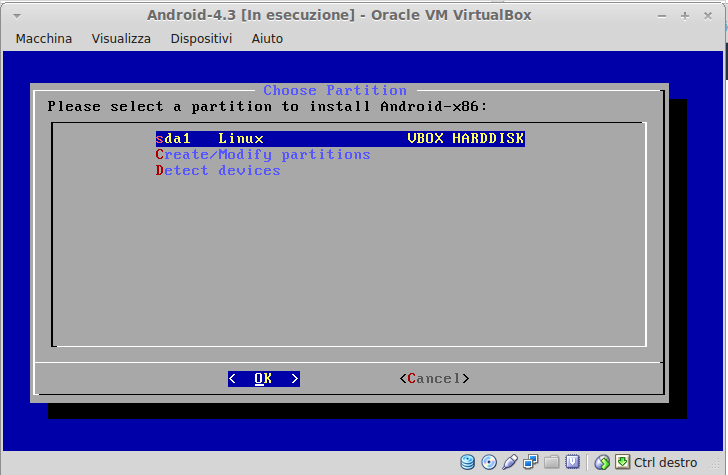
Scegliamo il tipo di formattazione da dare alla partizione. Nell'esempio EXT3.
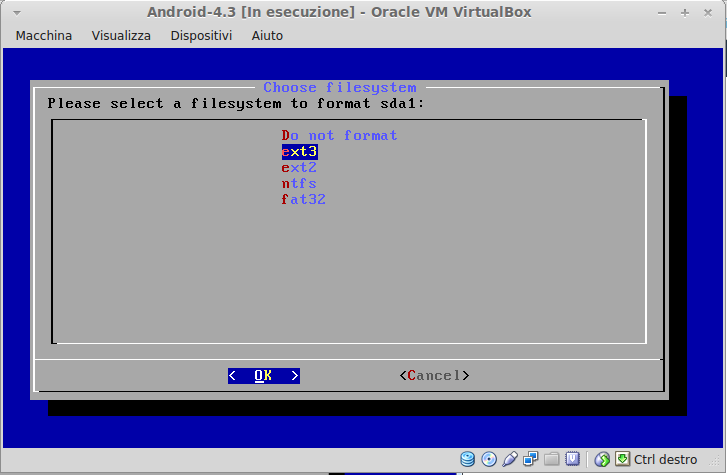
Installiamo anche il boot loader, altrimenti in questa installazione il sistema operativo non si avvierebbe.
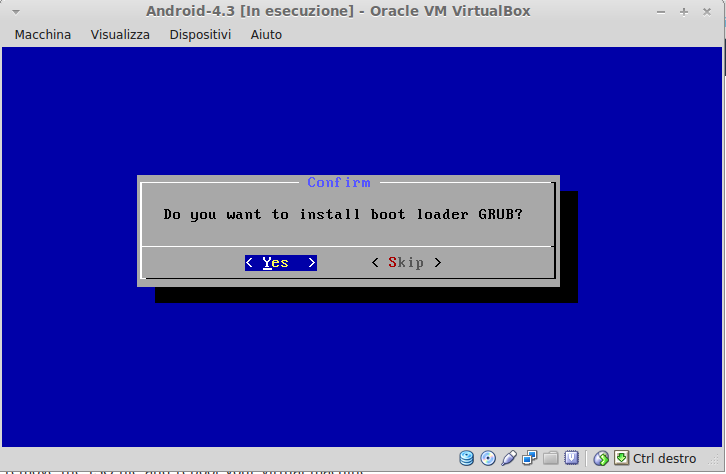
Riavviamo.
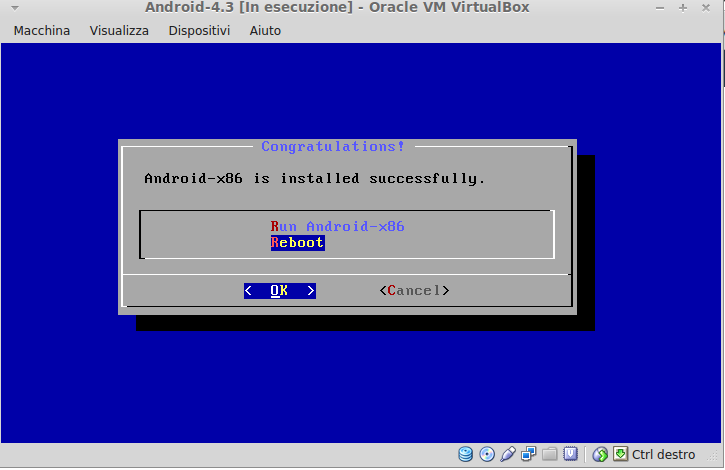
Al riavvio scegliamo le prime impostazioni di android come la lingua.
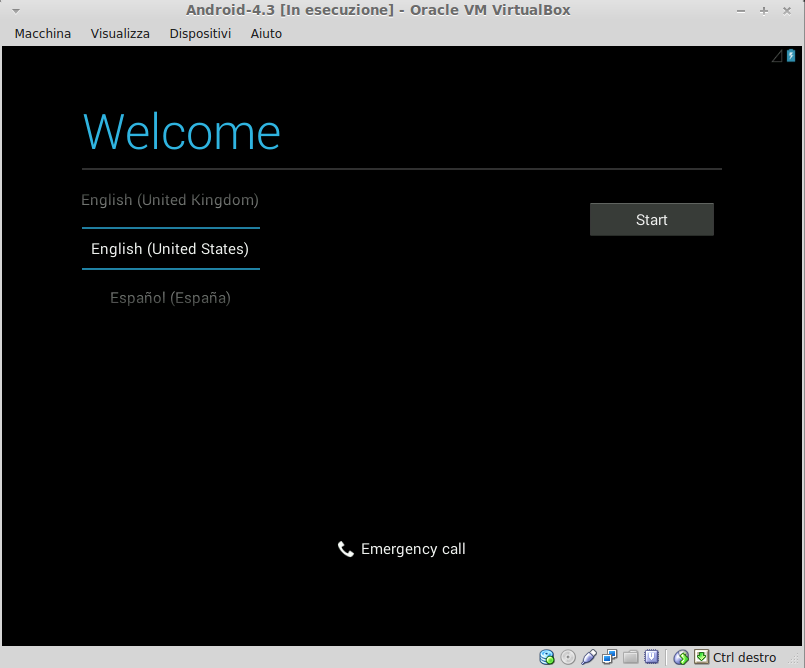
Nel caso in cui il mouse non si comporti correttamente possiamo disabilitare l'integrazione del mouse.
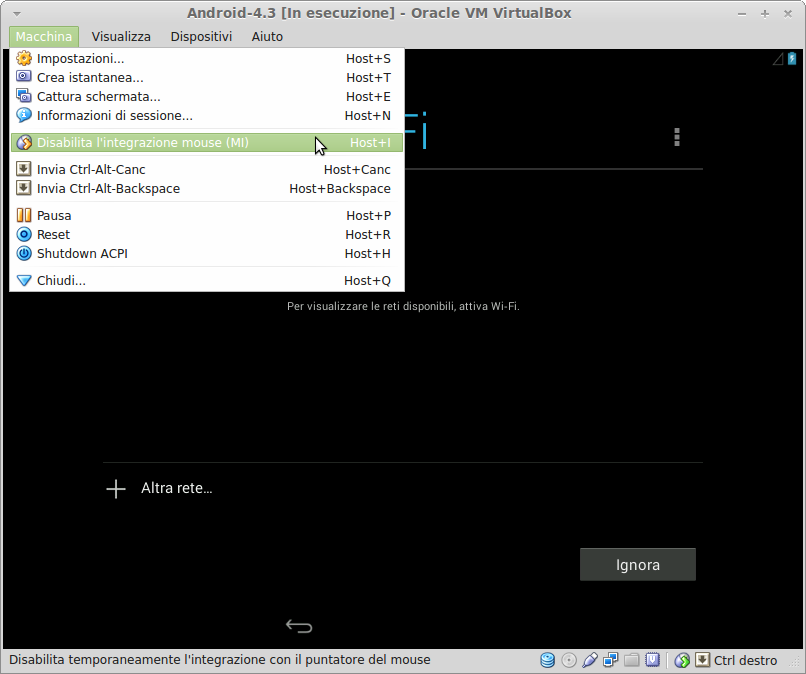
Virtualbox ci comunica che per rilasciare il mouse dobbiamo premere il pulsante CTRL posto sulla destra della tastiera.
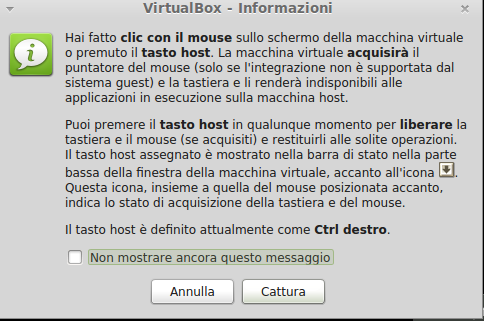
Adesso android è installato e lo possiamo utilizzare completamente come un telefono o tablet.
Ricordando che non avendo un hardware GSM e GPS telefono navigatore e applicazioni correlate non possono funzionare.